Excel: рассчитать среднее значение и игнорировать пустые и пустые ячейки
Вы можете использовать следующую формулу для расчета среднего значения в Excel, игнорируя нули и пустые ячейки:
=AVERAGEIF( B2:B14 , "<>0")
Эта конкретная формула вычисляет среднее значение в диапазоне B2:B14 и игнорирует нулевые или пустые ячейки.
Примечание . Excel по умолчанию игнорирует пустые ячейки при вычислении среднего значения.
Итак, просто укажите в формуле, что ячейки также не должны быть равны («<>0») нулю.
Следующий пример показывает, как использовать эту формулу на практике.
Пример: вычислить среднее значение и игнорировать пустые и пустые ячейки в Excel
Допустим, у нас есть следующий набор данных в Excel, который показывает общий объем продаж разных сотрудников компании:
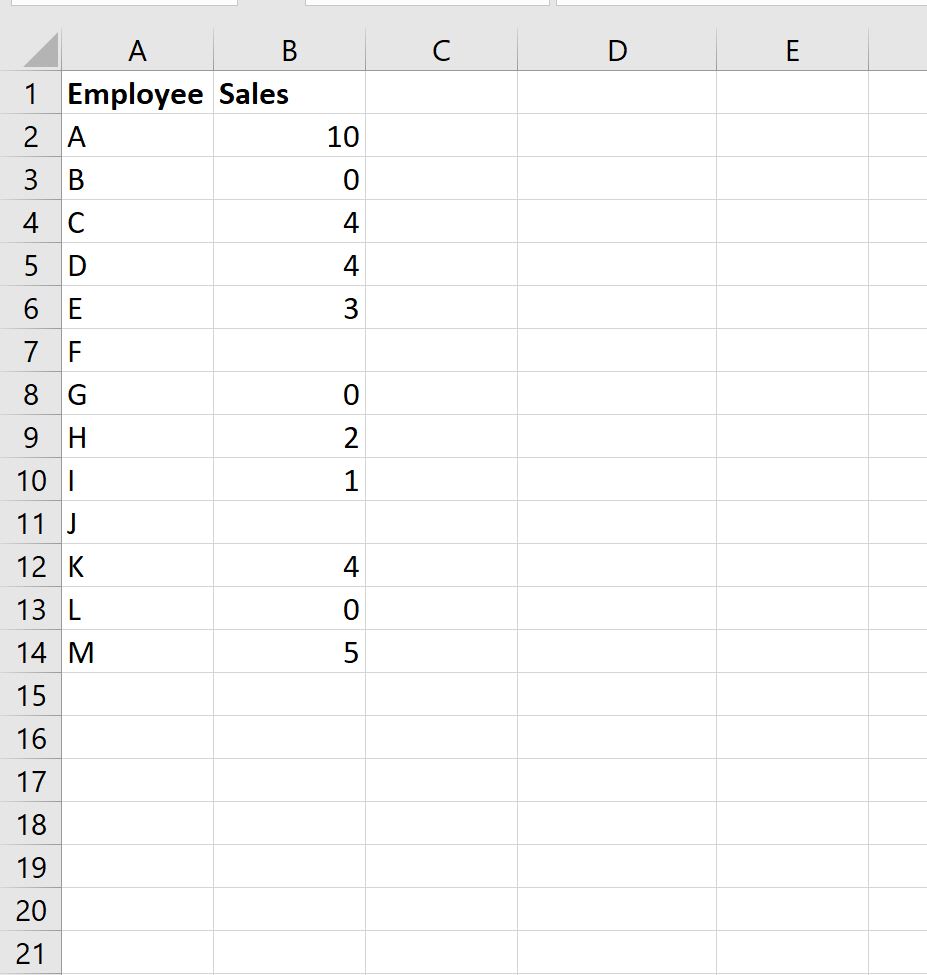
Если бы мы просто использовали формулу СРЗНАЧ() , мы бы нашли средний объем продаж всех сотрудников, имеющих непустое значение:
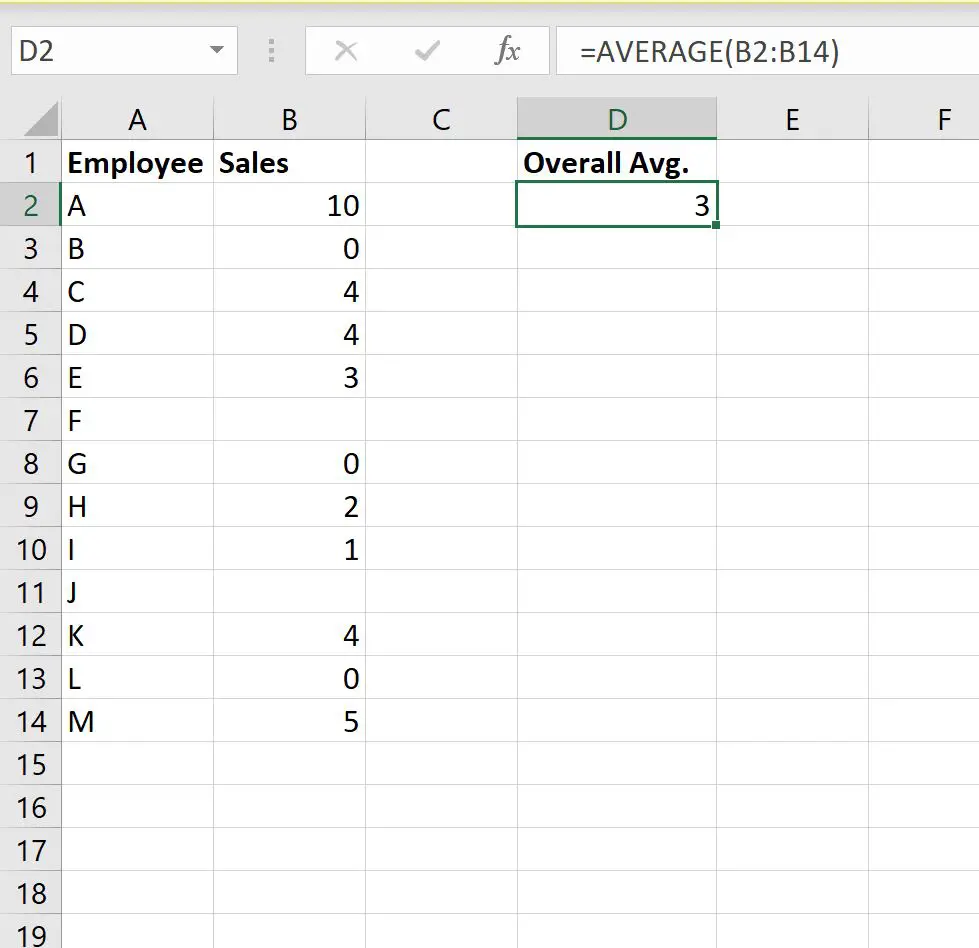
Средний оборот на одного сотрудника с непустым значением равен 3 .
Однако предположим, что мы хотим рассчитать только среднее значение сотрудников, чья стоимость продаж не была пустой или нулевой.
Мы могли бы ввести следующую формулу в ячейку D2:
=AVERAGEIF( B2:B14 , "<>0")
На следующем снимке экрана показано, как использовать эту формулу на практике:
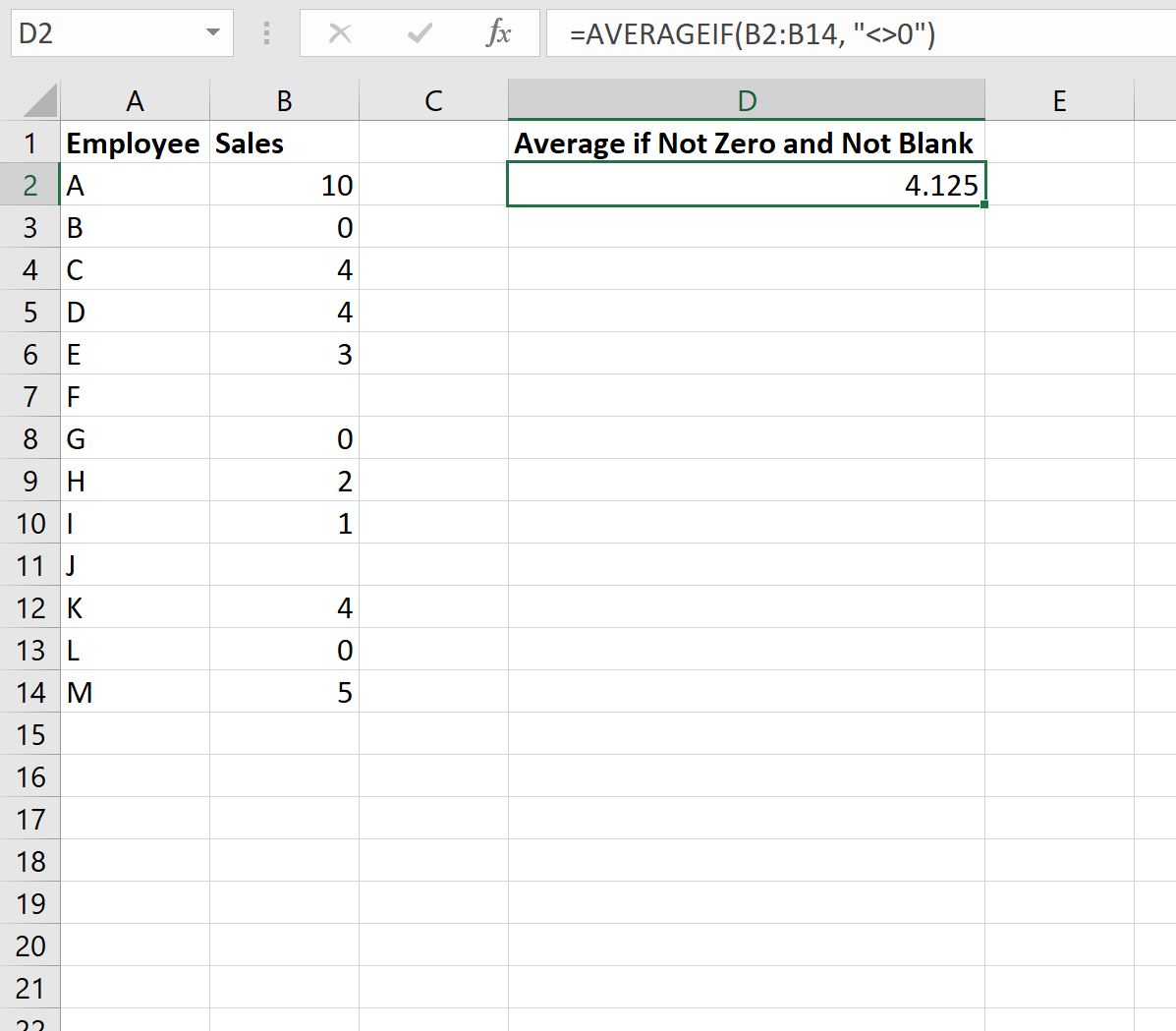
Средняя текучесть сотрудников с продажами выше нуля составила 4125 человек .
Эта формула рассчитывала среднее значение, используя только значения, которые не были пустыми и не равными нулю.
Мы можем подтвердить, что это правильно, вручную усреднив все значения, которые не пусты и не равны нулю:
Среднее значений больше нуля: (10+4+4+3+2+1+4+5)/8 = 4,125 .
Это соответствует значению, рассчитанному по нашей формуле.
Дополнительные ресурсы
В следующих руководствах объясняется, как выполнять другие распространенные операции в Excel:
Как рассчитать среднее значение, если ячейка содержит число в Excel
Как использовать СРЗНАЧЕСЛИ с несколькими диапазонами в Excel
Как рассчитать среднее значение без учета выбросов в Excel